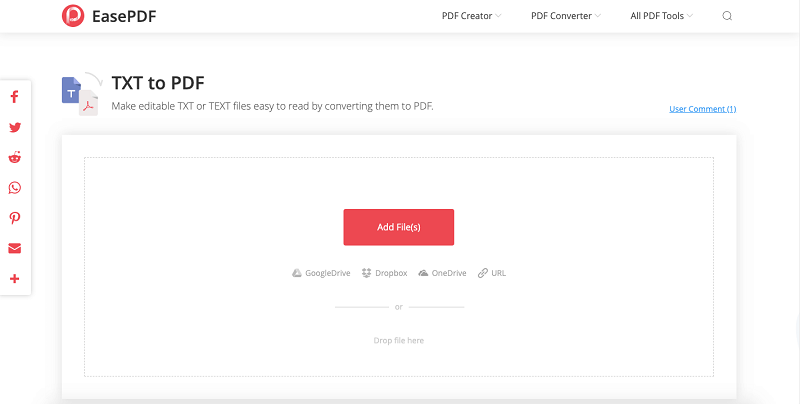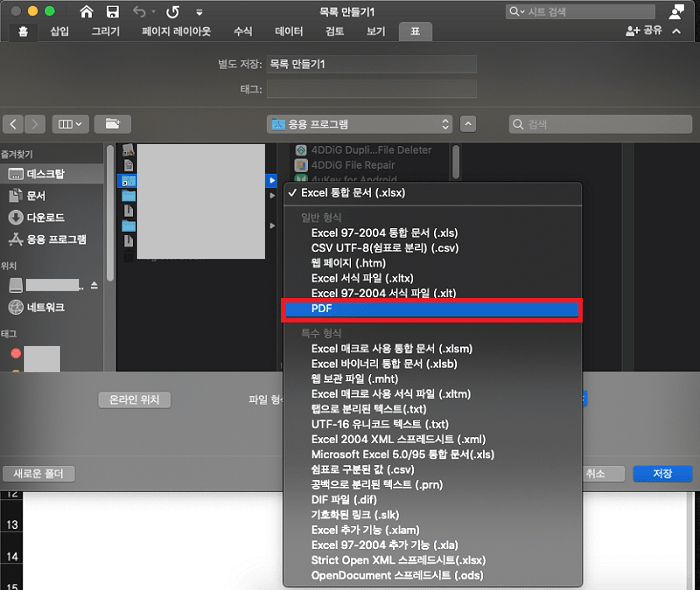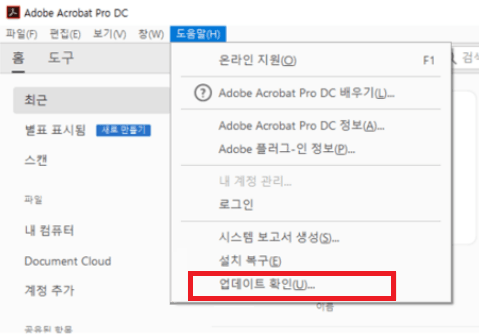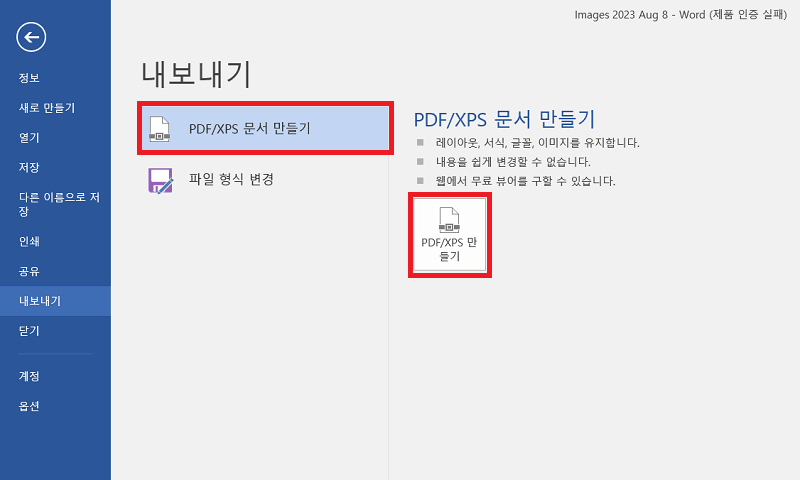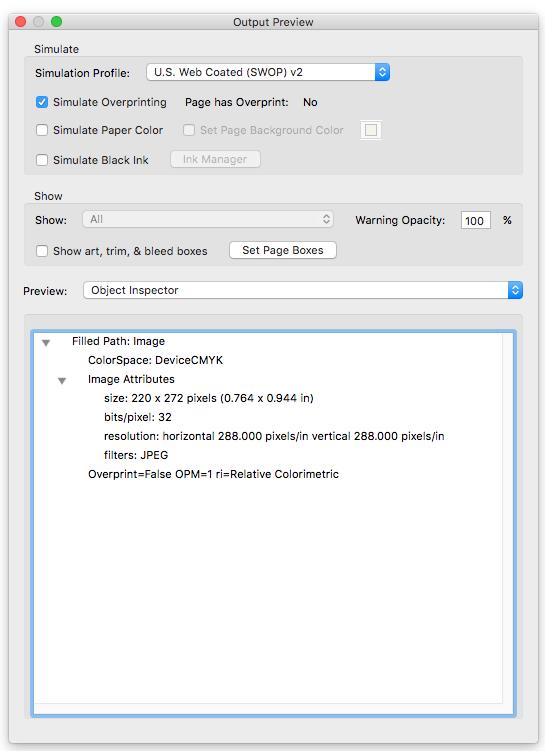PDF 파일은 저장 공간을 적게 차지하고 모든 종류의 텍스트와 사진을 저장할 수 있기 때문에 점점 인기가 많아지고 있습니다. 중요한 PDF 문서를 분실한 경우 당황하여 맥북에서 삭제된 PDF 파일을 복구하는 방법에 대해 궁금해 할 것입니다. PDF 문서를 작업하다가 누군가 실수로 전원 코드를 분리한 경우도 있을 수 있습니다. 걱정하지 마시고 맥북에서 PDF 파일을 다시 가져오는 입증된 방법에 대해 알아보시기 바랍니다.
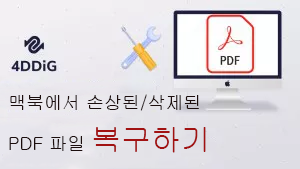
파트 1: PDF 파일 개요
PDF 파일 형식은 문서에 가장 많이 사용되는 형식으로, PDF 파일이 손상되었거나 손실된 사람들은 맥북에서 손상된 PDF 파일을 복구하는 방법을 구글에서 검색하는 경우가 많습니다. 복구 방법에 대해 설명하기 전에 먼저 PDF 파일의 데이터 손실 원인부터 살펴보겠습니다.
1. PDF 파일 손실의 흔한 원인
PDF 파일은 여러 가지 이유로 손실될 수 있습니다. 이 중에서 주의해야 할 사항들을 살펴보도록 하겠습니다.
- PDF 파일을 실수로 삭제하고 복구하지 않고 휴지통을 비운 경우.
- 하드 드라이브, USB 또는 SD 카드를 포맷하기 전에 중요한 PDF 파일을 챙기는 것을 잊은 경우.
- 바이러스 공격, 시스템 충돌, 파티션 손실 또는 시스템 업그레이드와 같은 다른 문제들.
2. 맥북에서 삭제된 /손상된 PDF 파일을 복구할 수 있습니까?
네, 손상된 PDF 맥북을 수정하거나 저장되지 않은 PDF 맥북을 복구할 수 있습니다. 그 이유는 PDF 파일이 삭제될 때마다 맥북이 실제로 모든 데이터를 제거하지는 않기 때문입니다. 대신 파일 시스템의 해당 레코드를 변경하여 PDF 파일을 "삭제됨"으로 표시합니다. 실제 데이터 손실은 시스템이 해당 공간을 사용한 후 모든 데이터를 영구적으로 삭제할 때 발생합니다. 따라서 덮어쓰기가 발생하지 않은 한 이전 버전의 맥북으로 PDF를 복원할 수 있습니다. PDF가 누락되었다는 것을 알게 되는 즉시 컴퓨터 사용을 중지하십시오.
파트 2: 맥북에서 손상된 /삭제된 PDF 파일 복구를 위한 해결 방안들
Mac에서 손상된 PDF 파일을 복구하는 방법도 궁금하다면 더 이상 찾지 마십시오. 이제 저장되지 않은 PDF Mac을 복구하는 데 사용할 수 있는 몇 가지 수정 사항과 기술에 대해 간략하게 설명하겠습니다.
해결 1: 휴지통에서 삭제된 PDF 파일 복구 (50% 성공률)
이전에 PDF 파일을 삭제했다가 지금 다시 복구해야 한다면 휴지통에서 가져올 수 있습니다. 이 경우에는 쓰레기통을 비우지 않았는지만 확인하면 됩니다. 그렇기 때문에 이 수정은 성공률이 50%에 불과합니다. 그냥 휴지통을 열고 원하는 파일을 검색한 후 마우스 오른쪽 버튼을 누른 후 옵션에서 복원을 선택하면 됩니다.
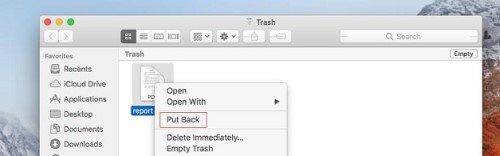
해결 2: iCloud에서 PDF 파일 복원 (60% 성공률)
파일을 iCloud에 동기화하면 저장되지 않은 PDF Mac을 복구하거나 삭제된 PDF를 다시 가져올 가능성이 높습니다.
iCloud에서 PDF 파일을 가져오려면 다음 단계를 따르세요:
1단계: iCloud를 열고 로그인한 다음 iCloud 드라이브를 선택합니다.
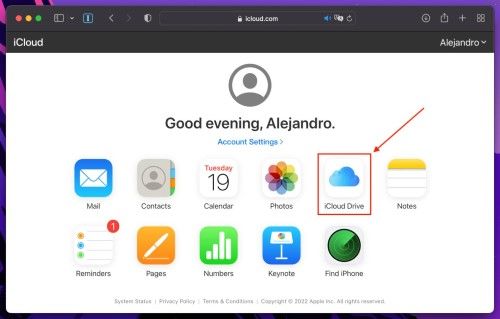
2단계: 문서 폴더를 클릭하고 원하는 PDF 파일을 찾습니다.

3단계: 복구할 파일을 선택했으면 가로 막대에 있는 작은 다운로드 버튼을 클릭합니다. 파일을 찾는 동안 문제가 발생하면 옵션별 정렬을 사용하여 찾을 수 있습니다.
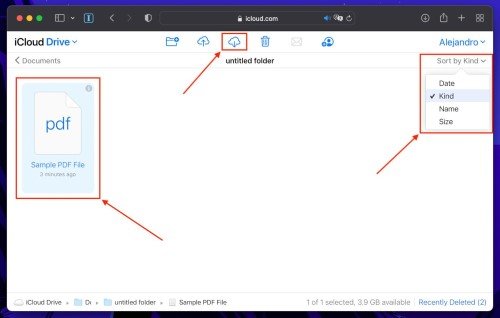
iCloud Drive에서 삭제된 PDF 파일 맥북을 복구하는 방법입니다. 만약 작동하지 않는다면 다음 방법으로 이동하세요.
해결 3: 삭제/손상된 PAD 파일을 Time Machine으로 복구 (70% 성공률)
이것은 손상된 PDF 맥북을 고칠 때 더 안정적인 방법입니다. Time machine은 macOS에 내장된 도구이므로 이를 사용하여 파일을 찾는 것이 더 나은 성공률로 이어집니다. 확실하게 해야 할 것은 Time machine 백업을 하고 있다는 것입니다. Mac에서 파일을 가져오는데 말 그대로 시간이 오래 걸리기 때문입니다.
1단계: 잃어버린 PDF 파일의 마지막으로 알려진 위치를 엽니다.
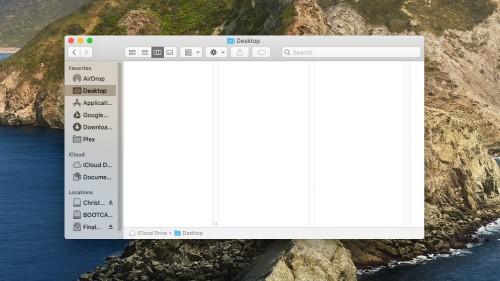
2단계: 이제 Time Machine을 열면 소프트웨어가 저장했던 모든 저장 내용이 표시됩니다. 이 화살표를 클릭하면 이전 백업 내용을 전환할 수 있습니다.

3단계: 분실한 파일을 선택하고 복원을 클릭합니다.
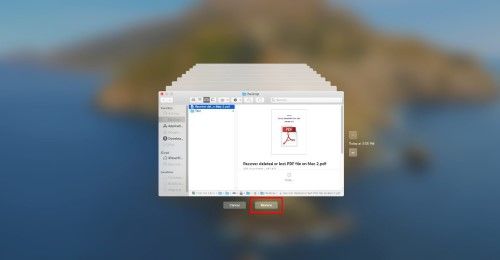
파일은 이전에 있었던 위치로 다시 이동됩니다.
해결 4: 자동 저장 기능으로 저장되지 않은 PDF 파일 복원 (70% 성공률)
Adobe Acrobat의 자동 저장 기능을 사용하여 저장되지 않은 PDF 맥북을 복구할 수 있습니다. 아래 지시에 따라 저장되지 않은 PDF 파일을 복구합니다:
1단계: 메뉴바에서 이동 > 폴더로 이동을 선택합니다.
2단계: 이 경로에 /Libriary/Application Support/Adobe/Acrobat/AutoSave를 입력한 다음 "Go"를 클릭합니다.
3단계: 원하는 파일을 찾아서 복구합니다.
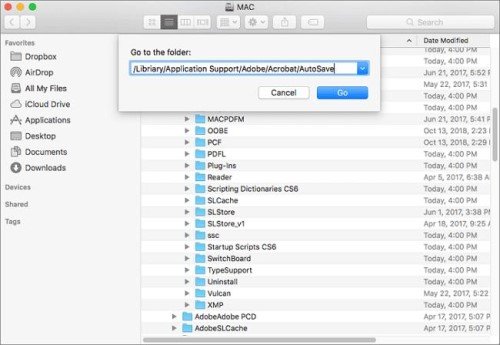
해결 5: 임시 폴더에서 PAD 파일 복원 (70% 성공률)
임시 폴더를 사용하여 저장되지 않은 PDF 맥북을 복구할 수도 있습니다.
다음 단계를 따릅니다:
1단계: Finder > Applications > Utilities 를 열고 단말기를 실행합니다.
2단계: 단말기에 " Open $TMPDIR "를 입력하고 Enter를 클릭합니다.
3단계:PDF 파일을 찾아서 복원합니다.
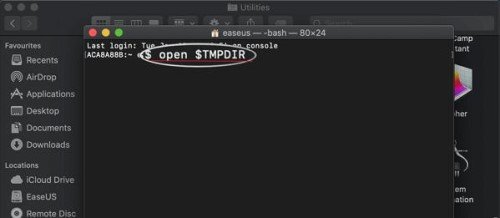
해결 6: 타사 PDF 리더로 PAD 파일 복원 (75% 성공률)
이러한 방법 중 어떤 것도 효과가 없고 손상된 PDF 파일 맥북을 수정하는 방법이 궁금하다면 Adobe Acrobat 또는 Adobe PDF reader와 같은 타사 소프트웨어를 사용해야 합니다. 전용 PDF 복구 도구를 사용하면 문제를 해결할 수도 있습니다.
해결 7: 맥북에서 Tenorshare 4DDiG로 PDF 파일 복구 (성공률 95%)
모든 것을 시도했지만 아무 것도 작동하지 않는 경우 Tenorshare 4DDiG가 당신을 구할 수 있으므로 걱정하지 마십시오. PDF 파일이 저장되지 않거나 손상되었거나 실수로 삭제된 경우에도 4DDiG는 파일을 다시 가져올 수 있습니다.
Tenroshare 4DDiG의 기능들은 다음과 같습니다:
- 거의 모든 맥북 데이터를 복구할 수 있도록 1000개 이상의 포맷 지원
- sd 카드, usb, mac, 외장 하드 드라이브 등의 내장 및 외장 장치에서 데이터 복구 지원
- 실수로 삭제된 경우, 시스템이 손상된 경우, 포맷 등 다양한 시나리오 지원
- 삭제된 파일을 높은 성공률로 안전하게 복구
- 데이터를 복구하는 기술자가 될 필요 없음
- 아래 지시에 따라 4DDiG를 사용하여 Mac에서 저장되지 않은/손상된 PDF 파일을 복구합니다.
4DDiG를 설치합니다. 손실된 PDF를 스캔할 위치를 선택하고 스캔을 클릭합니다.
안전한 다운로드
안전한 다운로드
- 4DDiG를 설치합니다. 손실된 PDF를 스캔할 위치를 선택하고 스캔을 클릭합니다.
- 스캔이 시작되고 모든 파일을 검색합니다. 스캔이 완료되면 스캔한 모든 파일을 검색할 수 있습니다.
- 미리보기 후 복구할 파일을 선택하고 복구 버튼을 클릭하면 복구된 파일을 저장할 대상 폴더를 선택할 수 있습니다.

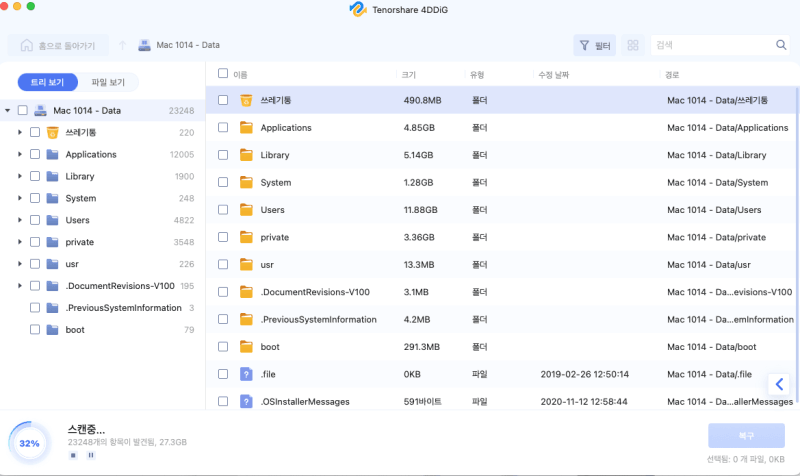

파트 3: PDF 파일 복구에 관해 자주 묻는 질문들
1. 컴퓨터에서 저장되지 않은 PDF 파일을 복구하려면 어떻게 해야 합니까?
많은 PDF 편집기, 특히 Adobe Acrobat Reader는 저장되지 않은 PDF 파일을 자동으로 복구하는 기능을 가지고 있습니다. Adobe Acrobat Reader의 경우, 응용 프로그램을 실행하여 저장되지 않은 PDF 파일을 복구하고 싶은지 확인하기만 하면 됩니다. 또한 전문적인 PDF 파일 복구 소프트웨어인 Tenorshare 4DDiG를 무료로 사용해 볼 수 있으며, 단 세번의 클릭만으로 저장되지 않은 PDF 파일을 쉽게 복원할 수 있습니다.
2. Android 장치에서 PDF 파일을 복구할 수 있습니까?
네, Android 장치에서 PDF 파일을 복구할 수 있습니다. 파일이 SD 카드에 있거나 Android 장치가 루팅되어 있는 경우 Tenorshare 4DDiG를 사용하여 PDF 파일을 복구할 수 있습니다. 실제로 4DDiG는 안드로이드 내부 디스크에 저장된 모든 파일을 찾을 수 있으며 카드 판독기를 사용하여 Android 내부 디스크를 PC에 연결하기만 하면 Android 장치에서 PDF 파일을 포함한 모든 파일을 3단계 이내에 복구할 수 있습니다.
3. USB 플래시 드라이브에서 PDF 파일을 복구하는 방법은?
실수로 USB 드라이브에서 손실된 PDF 파일은 Tenorshare 4DDiG와 같은 데이터 복원 도구를 사용하거나 백업에서 파일을 추출하여 복구할 수 있습니다.
결론
바이러스, 시스템 충돌 또는 실수로 USB 드라이브나 하드 디스크 파티션을 포맷하는 등 여러 가지 이유로 인해 PDF 파일이 손실되거나 손상될 수 있습니다. 이유가 무엇이든 이 문제를 해결할 수 있는 여러 가지 방법이 있으며 그 중 가장 좋은 방법은 Tenorshare 4DDiG를 사용하는 것입니다. 이는 성공률이 매우 높은 놀라운 소프트웨어입니다. PDF 파일을 찾을 수 없다면 4DDiG를 사용해 보세요.